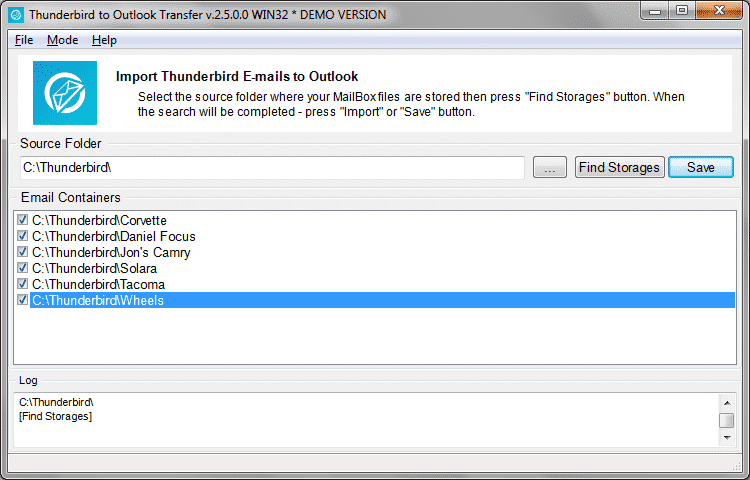Er din postkasse blevet større end 5 GB? Skal du overføre det til Outlook? Godt, dette kan være et problem. Få værktøjer kan håndtere gigabyte e-maildata korrekt, så korrekt konvertering af sådanne mængder kan udgøre et alvorligt problem ved migrering fra en tredjeparts e-mail-klient til Outlook. Desuden, selv efter overførslen er fuldført, dit problem er muligvis ikke overstået. Læs denne artikel for at lære, hvordan du nemt overfører din enorme postkasse til Outlook.
Din postkasse er enorm. Hvad nu?
Faktisk, efterhånden som vores online kommunikation bliver mere og mere intensiv, e-mail-volumener, vi modtager hver dag, har en tendens til at snebold. I dag, postkasser større end 1 GB er meget almindelige, og mange brugere kan have endnu større postkasser.
En kæmpe postkasse er ikke et problem i sig selv. Trods alt, hvis din e-mail-klient kan åbne din postkasse og tillade dig at læse, sende og modtage e-mails, så har du det fint. Glem spørgsmålet, luk denne side.
Det kan være problematisk at eksportere store postkasser fra ældre e-mail-klienter
Læser stadig dette? Okay, det betyder, at der er et problem. Måske kan din e-mail-klient ikke åbne denne postkasse. Eller måske oplever du fejl og ydeevneproblemer. Hvad hvis din foretrukne e-mail-klient blev forældet og ikke længere understøttes som det skete med IncrediMail? Alt ovenstående betyder, at du muligvis skal migrere til en anden mailklient, såsom Microsoft Outlook.
Så, hvordan overfører du gigabyte data til Outlook? Naturligvis, du kan opleve svære tider ved at gøre det manuelt. Imaging dig selv konvertere hver eneste mappe i din 15 GB postkasse til CSV- eller MBX-format. Forfærdelig! Dette ville være snesevis af timers kedeligt og uproduktivt arbejde. Og værktøjer indbygget i e-mail-klienter kan ofte ikke håndtere så store mængder godt nok.
Efter vores erfaring, brugere begynder at opleve problemer, mens de eksporterer store postkasser, når størrelsen overstiger 5 GB. Nogle ældre mailklienter kan have problemer med at håndtere endnu mindre mængder information.
Okay, det er problemet #1. Men der er en anden...
Import af store postkasser til Outlook kan også være problematisk
Årsagen er Microsoft Outlooks interne begrænsning på størrelsen af en PST-fil. Microsoft erklærer det specifikt:
- PST-filer op til 5 GB er sikre at bruge og vil ikke føre til ydeevneproblemer på det meste hardware;
- PST-filer mellem 5 GB og 10 GB er systemafhængige. Dette betyder, at brugere muligvis oplever problemer med ydeevnen, mens de arbejder med sådanne postkasser;
- Store PST-filer mere end 10 GB anbefales ikke at bruge, på grund af periodiske hængende eller pauser under drift på det meste hardware;
- Ekstremt store PST-filer er dem større end 25 GB. Sådanne filer kan betydeligt hæmme ydeevnen af Outlook, mens du modtager eller sender mails.
Okay, det er problemet #2. Er der en one-stop løsning på begge problemer? Viser sig, Ja, der er.
Overførsel af ekstra store postkasser til Outlook. Løsningen.
For at overføre kritiske mængder af e-mails fra din nuværende e-mail-klient til Outlook, vi anbefaler at bruge vores Outlook Transfer værktøjer. Her er grunden:
- Automatisk scanning af mapper for alle postkasser til at konvertere. Dette sparer dig for tid, du ville bruge på at vælge og eksportere hver postkasse og mappe manuelt direkte fra kilde-e-mail-klienten.
- Sikker konvertering til Outlook af hele postkassedata. Dette inkluderer beskeder, vedhæftede filer, kontakter og andre data.
- Stort set ingen grænser for størrelsen af en postkasse, du konverterer. Du kan håndtere ekstra store databaser.
- Hurtig overførsel. Takket være den effektive konverteringsmotor, du kan afslutte konverteringsprocessen meget hurtigere.
Vores Outlook-importværktøjer tillader nem migrering fra en række e-mail-klienter, herunder Thunderbird, Gmail og en masse ældre software som IncrediMail, Eudora eller TheBat!. Du kan se den komplette liste over understøttede e-mail-programmer på denne side.
Listen over ofte brugte konverteringer:
- Conversion from Mozilla Thunderbird to PST data file
- Migration af Live Mail E-mails til Outlook
- Transferring of IncrediMail meddelelser til Outlook and another email clients
- Udvinding af Mbox postkasser og konvertering til Outlook
- Mac Mail meddelelser og mappekonvertering
- Flytning EML Filer til Outlook
Her er et kort trin-for-trin om, hvordan du overfører dine multi-gigabyte postkasser til Outlook ved at bruge eksemplet med Thunderbird som kilde til e-mails.
Trin 1: Installer Thunderbird til Outlook Transfer
Først og fremmest, Download og installer programmet på den computer, hvor Mozilla Thunderbird er installeret. Derefter, køre programmet. Du skulle da se dets hovedvindue:
Trin 2: Vælg kildemappen for at scanne efter postkasser
Klik på knappen Gennemse (med tre prikker) for at vælge Thunderbird-mappen, hvor dine postkasser er. Standardplaceringen for Thunderbird-postkasser er:
C:\Dokumenter og Settings%USERPROFILE%Application DataThunderbirdProfilesXXXXXXXX.defaultMail
ELLER
C:\Brugere % USERPROFILE% AppData Roaming Thunderbird Profiler XXXXXXX.default-release Mail Local Folders
Hvor %USERPROFILE% er dit brugernavn, og XXXXXXXX er en vilkårlig tegnsekvens.
Klik på knappen "Find lager" for at starte scanningen. Under scanning, programmet registrerer automatisk hver postkasseopbevaring og tilføjer den til listen over konverteringer.
Trin 3: Konverter til Outlook
Så snart programmet er færdig med at scanne, gennemgå de fundne e-mailcontainere, og vælg dem, du gerne vil eksportere. Derefter, klik på knappen Gem for at begynde at konvertere de valgte postkasser til Outlook.
Vigtig! Med Thunderbird til Outlook Transfer kan du bruge to måder at eksportere e-mail til Outlook.
Første, der er en direkte import til Outlook. Dette er den primære måde at importere på, hvis Outlook er installeret på samme maskine som Thunderbird (eller en anden e-mail-klient; Husk, vi tog kun Thunderbird som et eksempel?). At gøre dette, Klik på den "Tilstand”Menuen og vælg“Import til Outlook".
Sekund, du kan gemme eksporterede meddelelser som en selvstændig PST-fil. Derefter, du kan flytte denne fil til en anden computer ved hjælp af et hvilket som helst flytbart medie og importere det til Outlook. Dette er standardadfærden. Du skal blot klikke på knappen "Gem til PST"..
Hvad med Outlook, der har problemer med at behandle større PST-filer?
Outlook Transfer-software hjælper dig også med at undgå dette problem. Som standard, programmet gemmer e-mail-dataene i en enkelt .PST-fil, men du har også mulighed for at opdele dataene i flere .PST-filer, hvert bind ikke mere end den angivne størrelse.
Sikkert, du kan også bare øge den indre grænse for Outlook, men dette kan stadig resultere i ydeevneproblemer. Lære hvordan man øger PST-filstørrelsesgrænsen.
Konklusion
Overførsel af store mængder data er altid en besværlig og tidskrævende opgave. Dette gælder især for en så afgørende type information som e-mail-beskeder. I denne artikel præsenterede vi en semi-automatisk måde at nemt håndtere gigabyte af e-mails. Ja, i sidste ende vil processen stadig kræve noget tid og kræfter at gennemføre. Så meget for konverteringsfejl og tabte data takket være den pålidelige automatiske konverteringsmotor i vores automatiske værktøjer. Også, værktøjet kan automatisk opdele din superstore postkasse i mindre PST-bidder, som Outlook kan håndtere med topydelse.